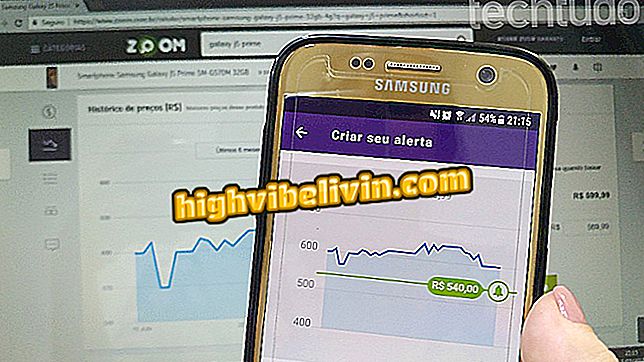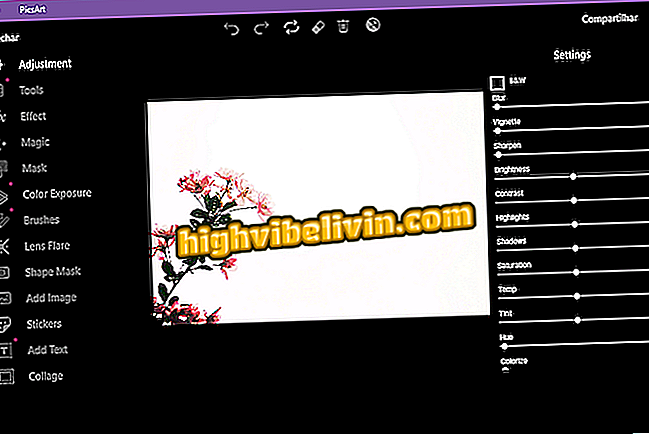Facebook gemte dine venskabsforespørgsler? Find ud af, hvordan du finder
Facebook har ændret applikationsgrænsefladen til Android, og den gamle "venneanmodning" -knap er forsvundet fra toppen af skærmen. Nyheden i det visuelle har forladt nogle brugere forvirret, siden nu kun nyhedsknapper, meddelelser og menu vises. Nye anmodninger fortsætter med at generere advarsler, men ender med at gå tabt blandt andre meddelelser.
Bemærk dog, at det stadig er muligt at få adgang til den fulde liste over personer, der har tilføjet dig til det sociale netværk. Disse oplysninger er "skjulte" i din profilmenu, der indeholder knapperne for at acceptere eller afvise en anmodning. I den følgende vejledning lærer du trin for trin at finde dine venneforespørgsler på Facebook til Android.
Sådan finder du og downloader nye spil via Facebook til mobil

Se, hvordan du finder venskabsforespørgsler på Facebook til Android
App: Få tech tips og nyheder på din telefon
Liste over venneforespørgsler på Facebook
Trin 1. Åbn dit Facebook-program på din telefon. Tryk derefter på ikonet "menu" angivet med "tre linjer" øverst til højre på skærmen. Find kategorien "Apps" og tryk på "Se alle".

Gå til Facebook-menuen og udvid apps-kategorien
Trin 2. Vælg "Find venner" elementet. Du får vist din fulde liste over venneforespørgsler på fanen "Forespørgsler". Tryk på "Bekræft" for at tilføje personen til din Facebook eller "Slet" for at fjerne anmodningen fra listen.

Åbn Find venner-elementet og derefter fanebladet Facebook
Trin 3. For at se flere data om en bruger skal du trykke på dit billede for at få adgang til profilen. Dette giver dig mulighed for at se personlige data og endda fælles venner. Knapperne til at acceptere anmodningen vises også direkte i profilen. Tryk på "Svar" og vælg mellem "Bekræft" eller "Slet forespørgsel".

Du kan også bekræfte anmodningen fra personens profil på Facebook
Adgang til meddelelser
Trin 1. Facebook begyndte at vise de nye venneforespørgsler i de generelle app-meddelelser til Android. Hvis du foretrækker at få adgang til den komplette liste der, skal du bare trykke på "se alle" i advarslen. Skærmbilledet "Forespørgsler" åbnes, som du har adgang til når som helst, efter de foregående trin i denne vejledning. Under alle omstændigheder kan brugeren bekræfte eller slette anmodningen.

Få adgang til listen over anmodninger direkte ved meddelelse på Facebook
Sådan løses forbindelsesproblemet med Facebook? Kommenter på.